excel表格高频关键词统计步骤怎么做 excel如何统计出现的高频关键词统
更新时间:2023-09-14 11:55:13作者:run
excel表格作为一种常见的数据处理工具,被广泛应用于各个领域,而在excel表格中,关键词的统计则是一项常见的需求,为了更好地处理和分析数据,我们需要一款高效的工具来帮助我们进行关键词的统计。那么excel表格高频关键词统计步骤怎么做呢?本文将介绍excel如何统计出现的高频关键词统,从而更好地理解和利用数据。
excel表格高频关键词统计步骤:
1、打开excel表格,然后框中需要统计的数据或者高频词,该组数据有重复的数据,需要统计出现的次数。
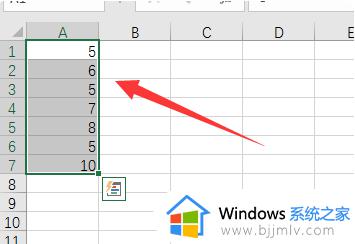
2、例如需要知道“5”出现的次数,可以在B1单元格输入公式:=COUNTIF(A:A,“5”)。
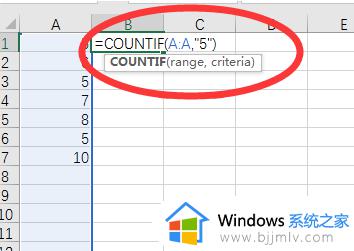
3、点击回车即可生成公式统计结果,“5”在A列中出现了3次。
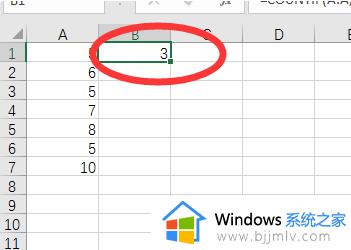
4、如果需要统计其他数值在A列中出现的此时,只需将公式中的数字替换,例如换乘“7”。
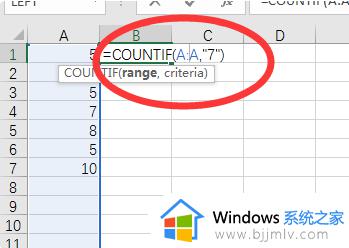
5、点击回车,即可看到数字“7”出现的次数为1次。
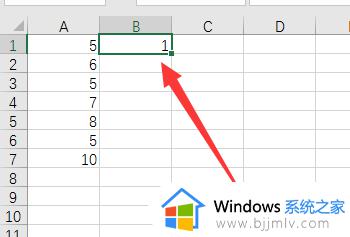
以上就是excel表格高频关键词统计步骤的全部内容,还有不清楚的用户就可以参考一下小编的步骤进行操作,希望本文能够对大家有所帮助。
excel表格高频关键词统计步骤怎么做 excel如何统计出现的高频关键词统相关教程
- excel统计出现次数如何操作 如何用excel统计数据出现次数
- AI绘画好看的关键词参考汇总 AI绘画好看的关键词推荐
- excel开启迭代计算的步骤 excel里出现循环引用警告怎样去除
- excel行高怎么设置 excel设置行高的步骤
- Excel表格如何批量导入图片 Excel如何导入多张图片的步骤
- 表格里怎么换行不换格 excel表格换行不换格的步骤
- cad导入excel表格的步骤 cad如何插入excel
- excel的表格间距怎么设置 excel表格如何设置表格间距
- 如何合并单元格excel表格内容 如何合并excel表格中的单元格
- 如何在excel表格中插入表格 excel表格怎么添加表格
- 惠普新电脑只有c盘没有d盘怎么办 惠普电脑只有一个C盘,如何分D盘
- 惠普电脑无法启动windows怎么办?惠普电脑无法启动系统如何 处理
- host在哪个文件夹里面 电脑hosts文件夹位置介绍
- word目录怎么生成 word目录自动生成步骤
- 惠普键盘win键怎么解锁 惠普键盘win键锁了按什么解锁
- 火绒驱动版本不匹配重启没用怎么办 火绒驱动版本不匹配重启依旧不匹配如何处理
电脑教程推荐
win10系统推荐